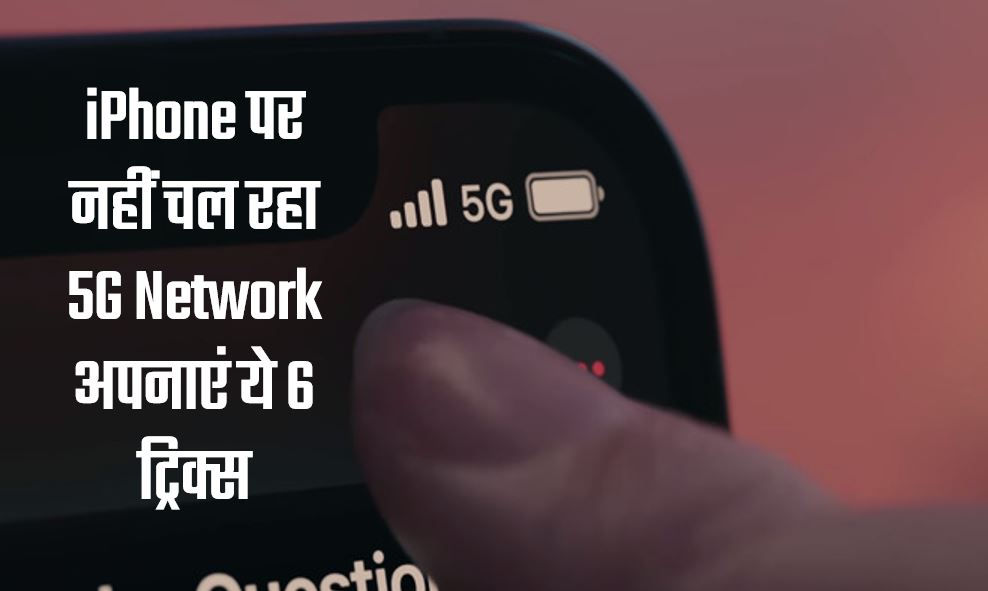जब हम Internet पर कोई Article या कोई जानकारी पढ़ते हैं और वो अच्छी लगती है तो उसे बाद में Offline भी पढ़ना चाहते हैं. ऐसे में हम सिर्फ उसे Bookmark कर सकते हैं लेकिन बुकमार्क करने में भी आप उसे बिना इन्टरनेट के नहीं पड़ पाएंगे. यदि आप उसे ऑफलाइन ही पढ़ना चाहते हैं तो आप उस पूरे Page का Screenshot ले सकते हैं. इसमें भी एक समस्या है की आप पूरे Webpage का Screenshot नहीं ले पाते होंगे. आप सिर्फ उतना ही स्क्रीनशॉट ले सकते हैं जितना की स्क्रीन पर दिखाई दे रहा है.
वेबसाइट का फुल पेज स्क्रीनशॉट कैसे लें?
Website का फुल पेज स्क्रीनशॉट (Screenshot) लेना आसान काम है लेकिन इसके लिए आपको एक छोटे से एक्सटेंशन की जरूरत पड़ती है. Extension एक तरह का Software होता है जो एक टूल के समान कार्य छोटे-छोटे काम करता है. आप जिस भी Browser को उपयोग करते हैं उसमें आप एक्सटेंशन डाउनलोड (Extension Download) करके आसानी से किसी भी वेबसाइट का पूरा पेज स्क्रीनशॉट ले सकते हैं. ये एक्सटेंशन पूरी तरह फ्री होते हैं इनके लिए आपको किसी तरह का चार्ज देने की जरूरत नहीं होती है.
अब बात ये आती है की लोग तो अलग-अलग ब्राउज़र उपयोग करते हैं ऐसे में क्या सभी ब्राउज़र के लिए एक ही एक्सटेंशन काम करता है. तो ऐसा नहीं है की एक एक्सटेंशन दूसरे ब्राउज़र पर भी काम करेगा. आपको दूसरे ब्राउज़र के लिए अलग से उसे सपोर्ट करने वाला एक्सटेंशन डाउनलोड करना होता है. वही सही तरीके से अपना काम उस ब्राउज़र में करेगा.
लोग आमतौर पर दो ही ब्राउज़र को ज्यादा उपयोग करते हैं. 1) Google Chrome और 2) Mozilla Firefox
Google Chrome में फुल पेज स्क्रीनशॉट कैसे लें?
Google Chrome में फुल पेज स्क्रीनशॉट लेने के लिए आपको Full Page Screen Capture नाम का एक्सटेंशन अपने गूगल क्रोम ब्राउज़र में डाउनलोड करना है. इसे पहले Download करें इसके बाद ये इन्स्टाल हो जाएगा. Installed करने के बाद आप जिस भी पेज का फुल स्क्रीनशॉट लेना चाहते हैं उसे ओपन करें और फिर जहां पर ब्राउज़र में URL लिखा होता है उसी Slide में आपको एक Camera का icon दिखेगा उस पर क्लिक करें.
जैसे आप Camera वाले icon पर क्लिक करेंगे तो ये अपने आप Screenshot लेने लग जाएगा. स्क्रीनशॉट लेने के दौरान माऊस को इधर-उधर न घुमाए. जब वो स्क्रीनशॉट ले रहा है उस समय अपने माऊस को छोड़ ही दे तो अच्छा होगा. जब वो पूरा स्क्रीनशॉट ले लेगा तो आपको एक नए पेज पर भेजेगा. इस पेज पर से आप इसे pdf या jpeg फ़ारमैट में डाउनलोड कर सकते हैं.
Mozilla Firefox में फुल पेज स्क्रीनशॉट कैसे लें?
सबसे पहले Mozilla Firefox को ओपन करें. अब इसमें right side मे आपको आखिरी में तीन आड़ी लाइन दिखेगी. इस पर क्लिक करें. इसमें आपको Add on नाम का ऑप्शन दिखाई देगा. उस पर क्लिक करें. Add ons में आपको Search Bar दिखाई देगी. इस सर्च बार में Full Webpage Screenshot सर्च करें. इसके बाद इसे ओपन करें और Add to Firefox करें. इसे add करने के बाद ये आपके URL wale Slide में Add हो जाएगा और आप इसकी मदद से आसानी से फुल वेब पेज का स्क्रीनशॉट ले पाएंगे.
तो इस तरह आप इन दोनों ब्राउज़र में आसानी से पूरे वेबपेज का स्क्रीनशॉट ले सकते हैं. इसमें आपको किसी तरह की कोई माथापच्ची करने की जरूरत नहीं है. आपको बस सर्च करना है और एक्सटेंशन को डाउनलोड करना है. इसके बाद आपको बस उस आइकॉन पर क्लिक करना है और आपका पूरा का पूरा वेबपेज का स्क्रीनशॉट अच्छी क्वालिटी में डाउनलोड हो जाएगा. अगर आप उसे PDF के Format में पढ़ना चाहते हैं तो वो उसी में कर सकते हैं.
Computer का Screenshot लेना हुआ आसान अपनाये यह Tricks
Computer/Laptop मे Auto install Software/Application इस तरह करे करें Uninstall/Remove
URL Short कैसे करें, URL Shortener Website से पैसे कैसे कमाएं
Software Download Website : Computer सॉफ्टवेयर डाउनलोड कैसे करें?
Intel और AMD Processor कौन सा Processor अच्छा है?